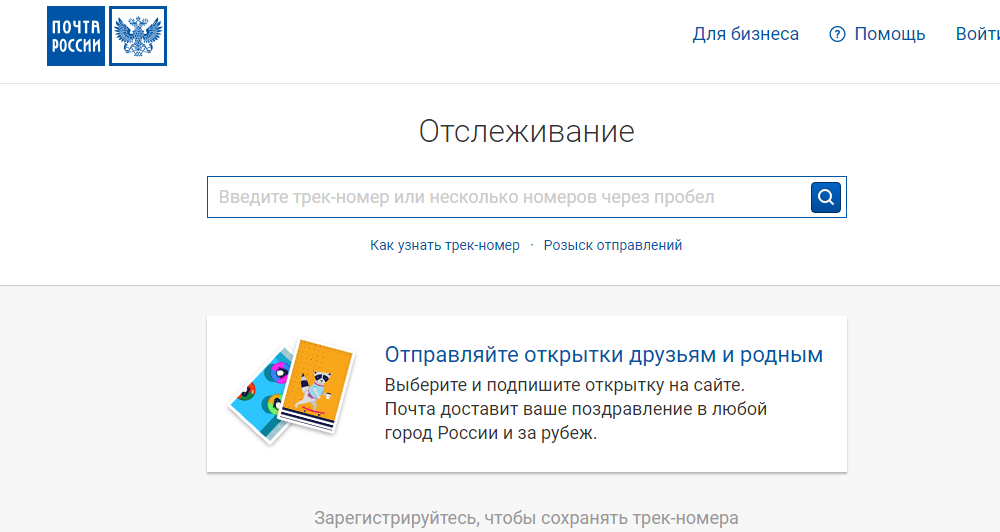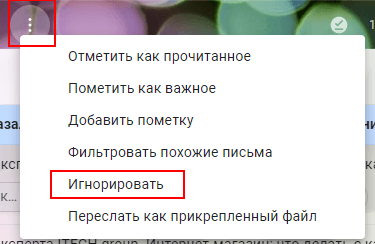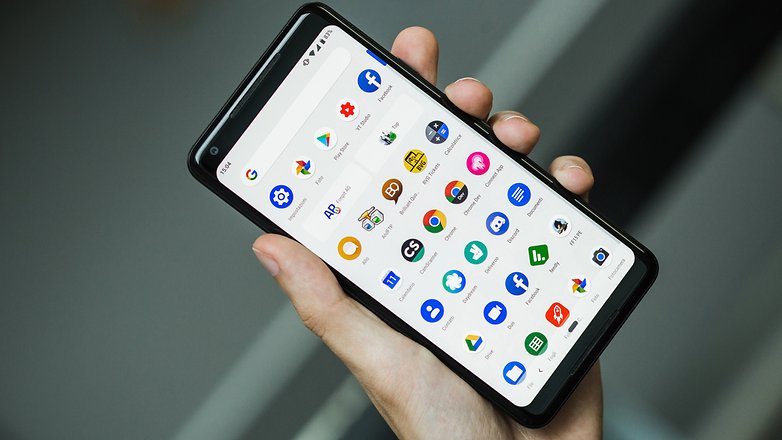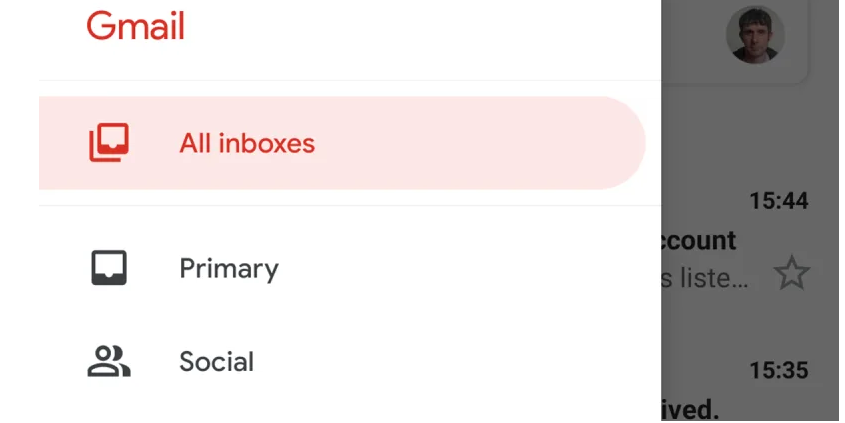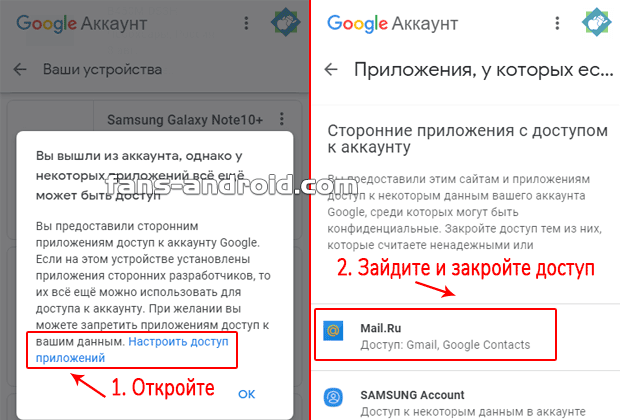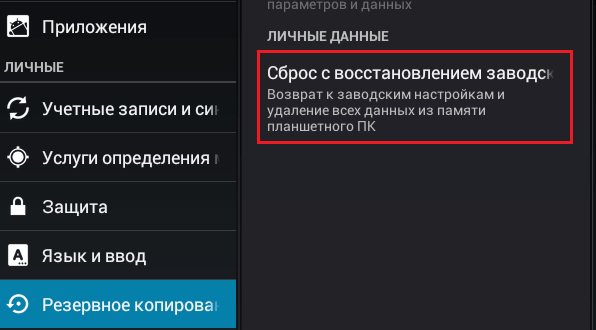Как отвязать андроид от аккаунта google
Содержание:
- Как сделать сброс аккаунта Гугл: работающие и актуальные способы
- Настройки телефона
- Как отключить синхронизацию
- Стандартный способ удаления аккаунта, рекомендуемый Google
- О включении телефона без аккаунта
- Как восстановить удаленные номера телефонов в Гугл-аккаунте
- Как предотвратить возникновение проблем с FRP
- Простота в действии: быстрое удаление
- Как обойти Гугл акк на Андроид 5.1
- Как обойти проверку аккаунта Google на любом смартфоне?
Как сделать сброс аккаунта Гугл: работающие и актуальные способы
Сразу отметим, что во многих телефонах обход аккаунта Гугл после сброса не нужен. Дело в том, что в современных устройствах работа выполняется автоматически, если пользователь сам сделал Reset через настройки аппарата. По-иному обстоит дело, если на телефоне предусмотрена дополнительная защита компании, которая изготовила и выпустила на рынок телефон.
Чтобы проверить, остался ли Factory Reset Protection после сброса, сделайте следующие шаги:
- Войдите в настройки телефона.
- Добавьте новый аккаунт Гугл.
- Попробуйте войти в телефон.
Если устройство запрашивает старое имя пользователя, Factory Reset Protection включен. Рассмотрим, как правильно обойти ограничение.
Официальные способы
Полностью выключить Factory Reset Protection не получится. Лучший способ защиты — ответственно отнестись к созданию аккаунта Гугл и сделать такой пароль, который вы не забудете. В дальнейшем можно записать его на листе бумаге и хранить отдельно от смартфона. Если пароль забыт, существуют официальные способы, как сбросить Гугл Аккаунт с телефона после сброса настроек. Алгоритм такой:
- Введите запрашиваемые данные, а именно логин и пароль от Google.
- Войдите со стационарного ПК или другого привязанного устройства, подвязанного к тому же профилю, а далее зайдите в учетную запись и отвяжите блокированное устройство.
- Пойти в сервисный центр, а там предъявите чек и талон.
- Замените системную плату.
Выше представлены официальные методы, как сделать сброс Гугл Аккаунта. Но они не всегда работают. Поэтому могут пригодиться методы, рассмотренные ниже.
Удаление профилей
Чтобы сделать сброс аккаунта Гугл на Андроиде, подготовьте телефон к сбросу. Для этого сделайте следующие шаги:
- Войдите в Настройки и удалите все средства защиты, которые были установлены. К примеру, уберите экран блокировки, если он задан.
- Перейдите в раздел аккаунтов и удалите все лишние профили. Просто выберите учетную запись, жмите на три точки и выберите нужный пункт.
- Убедитесь, что все учетные записи удалены.
- Делайте сброс.
Таким способом вопрос, как обойти Гугл аккаунт после сброса настроек, не возникнет.
Способ №1
Рассмотрим стандартный способ обхода аккаунта Google FRP после сброса. Сделайте следующие шаги:
- Достаньте СИМ-карту из телефона и включите девайс.
- На странице запроса логина и пароля (в окне, где нужно ввести почту), жмите назад и удерживайте символ @ до появления настроек клавиатуры.
- Жмите назад и зажмите кнопку вызова подменю пока не появится поисковая строка Гугл.
- Напишите в ней Настройки и в меню отключите Автовосстановление и Сохранение резервных копий. В меню Восстановление и сброс, а там сбросьте настройки.
Способ №2
Если смартфон требует подтверждение аккаунта Гугл после сброса настроек, попробуйте еще один способ. Сделайте следующее:
- Установите СИМ-карту и позвоните на нее.
- Примите вызов и выберите Добавить новый вызов.
- В поле для ввода укажите *#*#4636#*#*.
- В графе с расширенными настройками жмите на стрелочку слева и войдите в стандартный настроечный раздел.
- Далее действуйте так, как в методе 1.
Способ №3
Выделим еще один метод, как убрать аккаунт Гугл с телефона Андроид после сброса настроек. Алгоритм такой:
- Подключитесь по Вай-Фай.
- Как только начнется проверка сети, вернитесь назад.
- В меню выбора жмите на любую сеть, а в окне ввода укажите любые символы.
- Выделите их и жмите на три точки вверху.
- Выберите пункт Показывать подсказки.
- В появившемся окне пишите Настройки, а далее действуйте по алгоритму метода №1.
Способ №4
По желанию можно восстановить доступ с помощью WiFi. Сделайте следующее:
- Включите девайс и войдите на страницу подключения к Вай-Фай.
- Выберите сеть, с которой вы можете соединиться. После соединения появляется строка для ввода аккаунта Гугл.
- Задайте голосовую клавиатуру, но ничего не говорите.
- Дождитесь появления ошибки и символа с планетой.
- Выберите Google Now. Откроется окно с данными этой опции.
- Откажитесь от просмотра сведений, после чего появится поисковая строка.
- Впишите настройки, после чего запустится системный настроечный раздел, где можно сделать сброс.
- Выполните сброс и дождитесь перезапуска, после чего войдите в устройство под другим аккаунтом.
Способ №5
Как вариант, можно использовать программу для сброса Гугл аккаунта Fastboot. Сделайте следующее:
- Подключите телефон к компьютеру.
- Установите драйвера Андроид.
- Скачайте и установите Фастбут.
- Переведите устройство в режим Bootloader.
- Введите команду fastboot oem clean_frp.
Настройки телефона
Зачем необходима отвязка от Гугл аккаунта? Причин может быть несколько – вы потеряли девайс или его украли, вы собираетесь продавать смартфон… Это не столь важно – главное, найти соответствующую возможность. Удалять профиль не стоит, тогда данные будут полностью утеряны, восстановить их не получится
А вот отвязать номер от Гугл аккаунта стоит – тогда пользоваться учеткой по-прежнему можно на любом другом девайсе! Разберемся, как это сделать.
Первый способ достаточно прост – немного покопаемся в настройках смартфона
Обратите внимание, название пунктов меню может отличаться в зависимости от марки и модели, мы приводим обобщенную инструкцию!. Откройте настройки устройства, перейдите в раздел «Аккаунты» и найдите иконку разработчика;
Откройте настройки устройства, перейдите в раздел «Аккаунты» и найдите иконку разработчика;


Выберите на экране нужный профиль (если их несколько) и нажмите;

Откроется список подключенных приложений – это могут быть Play Market, Фильмы, Игры, браузер Chrome и другие сервисы;

Кликайте на каждый и выбирайте пункт «Отключить синхронизацию».
Готово, процесс завершен – вы смогли за несколько минут отвязать устройство от Гугл аккаунта. Способ идеально подходит тем, кто планирует продавать девайс или хочет отдать его другому человеку.
Не забудьте, что нужно полностью удалить профиль с устройства – при этом он останется доступен на других телефонах/компьютере/планшете.
- Вернитесь к разделу с аккаунтами в настройках и найдите нужный;
- Кликните по кнопке «Удалить»;
- Подтвердите действие.
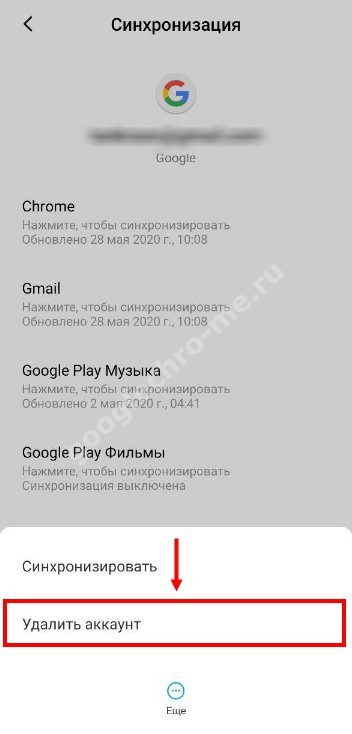
Как быть, если получить доступ к параметрам телефона не получится – он потерян или украден? Дарить посторонним людям личные данные не стоит – давайте попробуем отвязать телефон от аккаунта Google через саму учетную запись разработчика.
Как отключить синхронизацию
Отключить синхронизацию необходимо в тех случаях, когда пользователю не нужно, чтобы новые данные появлялись и на других аккаунтах. Это означает, что как только на одном устройстве появятся новые данные, на других устройствах они не будут появляться.
На самом деле, алгоритм достаточно прост, если в нем разобраться:
- Для начала необходимо открыть настройки на телефоне, которые напоминают чаще всего шестеренку на сером фоне;
- После этого находим пункт под названием «Синхронизация». Тапаем на него;
- Теперь находим пункт «Отключить синхронизацию» и переводим виджет в неактивное состояние.
После этого новые данные не будут появляться на других аккаунтах.
Стандартный способ удаления аккаунта, рекомендуемый Google
Этот способ заложен в функции Android. Он подойдет вам в следующих случаях:
- Вы решили передать свой гаджет во владение близкого человека и вас не смущает, что он получит доступ к вашим данным, контактам и приложениям, поскольку вы ему доверяете.
- Вам нужно удалить аккаунт, чтобы устранить некий сбой на устройстве.
- Вы хотите авторизоваться под другой учетной записью.
За данные на планшете или смартфоне можете не переживать. После сноса аккаунта вся принадлежащая ему информация — приложения, файлы, контакты, личные настройки и прочее, останется на месте. Если вас это устраивает, поехали:
- Запустите приложение «Параметры» (Настройки).
- Перейдите в раздел «Личные» -> «Учетные записи и синхронизация».
- В колонке справа выберите нужный аккаунт Google (адрес почты Gmail).
- Коснитесь кнопки меню в верхнем правом углу экрана и выберите опцию «Удалить учетную запись».
Подтвердите согласие на удаление, введите, если нужно, пароль, и после завершения операции перезагрузите девайс.
Что-то пошло не так и аккаунт не удаляется
Несколько раз приходилось сталкиваться с такой ошибкой — при попытке удаления единственного аккаунта Гугл на Андроиде (владельца гаджета) операция зависала и не завершалась, пока не остановишь ее вручную. Учетная запись при этом оставалась на месте.
Одно из решений оказалось на редкость простым. Оно — для случая, когда вы хотите авторизоваться на устройстве под другой учетной записью, сделать ее владельцем, а старую удалить.
Запустите приложение «Почта Gmail», коснувшись этого значка.
Откройте меню, скрытое за кнопкой «гамбургер» в верхнем левом углу экрана и нажмите «Добавить аккаунт».
Выберите Google.
Если у вас уже есть другая учетная запись Gmail, нажмите «Существующий». Если нет — «Новый». При выборе второго варианта выполните инструкции по регистрации почтового ящика, которые вы получите следом.
Далее снова зайдите в настройки приложения «Почта Gmail». Теперь там находятся 2 пользователя — старый и новый. Один (как правило, старый) загружен как основной, второй просто присутствует в списке. Переключитесь на только что добавленного пользователя, коснувшись его значка.
После этого нажмите «Управление аккаунтами» и повторите операцию удаления старого. Скорее всего, на этот раз проблем не возникнет. Второй аккаунт останется единственным и сделается владельцем устройства. Все файлы, контакты, настройки и приложения старого аккаунта будут на месте.
На разных гаджетах и в разных версиях Андроида отдельные пункты этой инструкции могут выполняться не так, как описано. Но принцип везде один и тот же.
О включении телефона без аккаунта
Включение телефона подразумевает подтверждение аккаунта Google на Андроид после сброса. Поэтому предварительно его создают через компьютер, а уже потом регистрируют и активируют смартфон. Если человек забыл пароль от аккаунта Гугл, воспользоваться мобильным устройством невозможно.
Если необходимо включить телефон без аккаунта Гугл, придется обратиться в сервисный центр или к мастеру, который меняет прошивку на смартфонах.
Необходимое подтверждение
Если новый владелец телефона разбирается в системе, ему можно самостоятельно включить устройство без аккаунта Гугл. Для этого придется воспользоваться компьютером и следующей инструкцией:
- Рекомендуется воспользоваться вышеуказанным системным файлом Dev+Settings.apk и кабелем OTG. Через кабель телефон подключают к компьютеру, предварительно скачав файл на флешку.
- Далее требуется файл закинуть во внутреннюю память телефона.
- Загрузить дополнительный файл SideSynd на компьютер.
- Подключить телефон к интернету, введя логин и пароль от вай-фая.
- После подключения телефона к интернету будут представлены некоторые вкладки – нужно дойти до запроса пароля от аккаунта Гугл.
- Открыть на компьютере файл SideSynd. Сразу на смартфоне появится меню с предложением выбрать браузер, которым пользуется владелец мобильного устройства. Необходимо выбрать нужный.
- Будет предложена установка программы на мобильном устройстве. Если во время установки вышла ошибка, просто соглашаются, нажимая кнопку «Ок».
- Далее откроется значок для скачивания с Гугл Плей любого файлового менеджера. Требуется скачать и установить любой.
- Попасть через файловый менеджер во внутреннюю память телефона.
- Установить в ней системный файл Dev+Settings.apk и запустить его после установки.
- Откроется меню, в котором выбирают «Экран блокировки и защита». Далее открыть тип блокировки и ввести код 0000.
- Перейти далее в настройки безопасности, выбрать «Доверенные агенты» и отключить Гугл.
- Затем требуется выбрать пункт «Архивация и сброс», сбросить настройки, удалить все приложения до заводских программ.
Файл Dev+Settings.apk в действии
Таким образом владелец мобильного устройства получит новый телефон с заводскими настройками. Он сможет активировать свой аккаунт Гугл и пользоваться смартфоном в полной мере. Представленные действия потребуются в том случае, если телефон был найден или получен в подарок, а даритель приобрел его с рук. Прежний владелец мог попросту забыть пароль и продал устройство по низкой цене. Другим образом воспользоваться смартфоном без регистрации и заведения учетной записи в Гугл невозможно.
Сбросить аккаунт Гугл на Андроиде просто, если знать, для чего это необходимо сделать, и каким образом. Все зависит от ситуации, поэтому сталкиваясь с проблемой, нужно оценить, возможно ли самостоятельно осуществить задуманное или лучше обратиться к мастерам. При наличии пароля от аккаунта сделать это можно и самому. В противном случае придется обращаться к профессионалам, которые заменят прошивку.
Как восстановить удаленные номера телефонов в Гугл-аккаунте
Пользователь, который случайно удалил тот или иной контакт, может попросить номер мобильного снова, а может восстановить его с памяти устройства при помощи резервного копирования данных.
Обратите внимание! Резервное копирование данных должно быть установлено заранее, чтобы пользователь не имел проблем с тем, чтобы восстановить те или иные данные. Эту функцию стоит привить заранее
Чтобы восстановить удаленные контакты при помощи Гугл, нужно:
- Открыть настройки телефона и перейти в раздел «Гугл», который располагается либо отдельной строкой, либо в пункте «аккаунты»;
- После этого пролистываем до конца и находим пункт «Восстановление и сброс», переходим в него;
- Теперь кликаем на такую опцию, как «Восстановление контактов»;
- После этого откроется окно, в котором нужно выбрать «Резервная копия устройства»;
- После тапа на кнопку восстановления, начнется возвращение необходимых пользователю контактов.

Таким образом пользователь может не только удалить, но и восстановить контакты при помощи своего Гугл- аккаунта. Главное – заранее создать резервную копию, а также иметь доступ к интернету.
Как предотвратить возникновение проблем с FRP
Описанную выше ошибку можно предотвратить, если удалить аккаунт Google до сброса настроек.
Эта мини-инструкция будет полезна, если вы продаете устройство и хотите выполнить hard reset, удалив следы использования. Покупатель сможет воспользоваться телефоном, подключив свой google аккаунт на этапе первого запуска Андроид.
Внимание! Отключая аккаунт Google от телефона, вы удаляете доступ к почте Gmail, сервису Google Play, Google Assistant и другим приложениям, которые связаны с учетной записью. Для того, чтобы осуществить сброс гугл аккаунта, нужно выполнить следующую последовательность:
Для того, чтобы осуществить сброс гугл аккаунта, нужно выполнить следующую последовательность:
- Проходим в Настройки Android.
- Перейдите в Аккаунты (или Учетные записи и архивация).
- Выберите аккаунт для удаления из списка, нажав на него.
- Нажмите на кнопку Удалить аккаунт (или Удалить уч. запись на Samsung).
- После нажатия на дублирующую кнопку Удалить уч. запись аккаунт будет удален ТОЛЬКО с текущего устройства (при этом, будет доступен онлайн).
- Переводим телефон в режим разработчика. Для этого выбираем пункт «Разблокировка OEM»
После этого у вас больше не будет ошибок Google аккаунта при сбросе настроек.
Простота в действии: быстрое удаление
Для проведения быстрой отвязки или удаления сервиса Гугл можно воспользоваться следующими способами:
Зайти в настройки телефона, отыскать пункт с аккаунтом Google (в зависимости от модели может представляться в виде разделов «Другие аккаунты», «Accounts»), в которой имеются данные об учетной записи, ее синхронизации. Через дополнительное меню выбираем пункт «Удалить аккаунт»
Обращаем внимание, что не во всех гаджетах имеется подобное решение. Не нашли этого в смартфоне, тогда двигаемся дальше;
Второй способ более сложный, но поможет решить проблему. Через компьютер стоит зайти в учетку Гугла в раздел «Недавно использованные устройства»
На этой странице располагаются все устройства, которые привязаны к учетной записи. Далее с использованием кнопок «закрыть доступ» или «потеряли это устройство» проделать отвязку аккаунта. Учетная запись останется на телефоне, но будет отвязана и потребует пароль, который новый владелец не знает.
Через компьютер стоит зайти в учетку Гугла в раздел «Недавно использованные устройства». На этой странице располагаются все устройства, которые привязаны к учетной записи. Далее с использованием кнопок «закрыть доступ» или «потеряли это устройство» проделать отвязку аккаунта. Учетная запись останется на телефоне, но будет отвязана и потребует пароль, который новый владелец не знает.
- Третий способ также можно отнести к простым решениям. Оно требует зайти в приложения, найти сервисы Гугл и очистить кеш (очистить данные). Решение срабатывает не всегда, поэтому метод нельзя отнести к действенным.
Как обойти Гугл акк на Андроид 5.1
В наше время, у каждого человека десятки, а то и сотни различных аккаунтов, сервисов, на которых нужно вводить логин и пароль. Как правило, в целях безопасности, нас предупреждают о том, что желательно создавать уникальные пароли, не используемые на других сайтах.
Такое количество паролей нереально запомнить. Поэтому, чаще всего мы храним все данные, либо в электронном виде, либо на бумаге. Однако, и в том и в другом случае никто не застрахован от потери информации.
Ясно, что в таком случае пароль не вспомнишь. Так что же делать, есть ли выход из этой ситуации? Спешу вас успокоить, выход можно найти практически всегда.
Могу вам предложить несколько вариантов обхода Гугл акк на Андроид:
- С компьютера зайти в Гугл акк, сбросить и поменять пароль.
- Также, с компьютера, в Гугл акк, отвязать гаджет.
- Отключить защиту на мобильном устройстве.
- Обратиться с документами в сервисный центр.
Поменять пароль
Если вы по каким-либо причинам не помните свой пароль, и после сброса не получается войти в свой аккаунт, то, можно:
- Зайти в Гугл почту с компьютера. Как правило, браузер с которого вы заходили в аккаунт запоминает все данные для входа и сам подставляет их при авторизации.
- В почтовых настройках поменяйте пароль на новый или отвяжите гаджет от этой почты.
- Ввести на мобильном новый пароль.
В том случае, когда вы удалили привязку устройства к почте, то защита отключается и гаджетом может пользоваться любой желающий.
Сервисный центр
В том случае, когда у вас нет доступа к своему аккаунту, и нет возможности сменить пароль или открепить устройство, то следует обратиться за помощью к специалистам. Правда, при условии, что у вас сохранились чек, гарантийный талон. Тогда лучшим вариантом будет — обратиться в сервисный центр.
Пиратские методы
В случае когда гаджет не ваш, например вы его нашли или купили бу аппарат, то придётся применять пиратские методы активации устройства.
Первый метод
Первый метод подойдёт, когда ещё не применялся сброс и устройство не заблокировано.
- Перед сбросом позвоните на мобильник с любого, своего гаджета.
- Поднимите трубку и затем, жмите добавление — новый вызов.
- В указатель номеров пишите какую-либо цифру.
- Создать контакт.
- Вводите свои лог и пароль от Гугл аккаунта.
- Сохраните контакт в вашем аккаунте.
- Перезагрузите Android-устройство.
Второй метод
Второй метод применять в том случае, когда устройство заблокировано, что бывает после сброса.
- Установите симку и звоните на девайс.
- Поднимите трубку и добавьте новый звонок.
- В номеронабиратели напишите код *#*#4636#*#*
- После этого Android должно автоматом перекинуть в расширенное меню настроек.
- Зайдите — «Восстановление и сброс» или «архивация и восстановление».
- Отключите «Резервирование данных» и всё, что связанно восстановлением данных.
- Сбросьте все настройки и при активации вводите логин и пароль от своего акка.
Метод третий
- Включить телефон с извлечённой симкой.
- Нажать и удерживать собачку, выбрать настройки клавы.
- В поиске ввести — настройки.
- Восстановление и сброс.
- Откл. авто-сохранение и запретить сохранять резервную копию.
- Сбросить все настройки к заводским.
В этом случае сотрётся вся информация, которая была введена в девайс ранее и можно будет настраивать его по новой.
Как обойти Гугл акк на Андроид 5.1, итог
На самом деле, способов обойти Гугл акк на Андроид намного больше, но эти — самые простые и доступные. остальные требуют установки специальных программ, драйверов, применение кодов и так далее.
Все основные действия, при этом, направлены к одной цели — сбросить все настройки до заводских и отвязать мобильник от прежнего Гугл аккаунта.
Как обойти графический ключ Андроид на телефоне;
Программы для чтения книг на Андроид;
Как восстановить удалённые фотографии на Андроиде;
Заработок на Андроид приложениях;
Как включить безопасный режим на Андроиде;
Какой процессор лучше для смартфона на андроид платформе.
Как обойти проверку аккаунта Google на любом смартфоне?
Хакеры выяснили способы обхода FRP без компьютера, APK или OTG. Вот простые трюки, которые могут сработать для вас. Отметим, что вы можете обойти блокировку и проверку на Samsung, LG, Xiaomi, Meizu, Huawei, Alcatel, Nexus и других смартфонах.
Внимание! Поскольку Гугл продолжает исправлять «дыры» в безопасности на Android, с новыми обновлениями эти методы могут не работать. И так как прошивки настраиваются производителями по-разному, может случиться так, что методы обхода потеряют актуальность на некоторых моделях смартфонов
Способ №1. Через разблокировку OEM
Весьма легкий способ, который до сих пор актуален.
- После сброса настроек и запуска системы, когда увидите страницу FRP, где необходимо ввести ранее зарегистрированный Гугл аккаунт, нажмите «,» (запятую) на клавиатуре, пока не появится всплывающее окошко с настройками.
- Нажмите «Параметры клавиатуры Google» (иконка шестеренки).
- Тапните на три точки в правом верхнем углу и выберите пункт «Справка и обратная связь».
- Перейдите в любую категорию и выделите часть текста, зажав палец на какой-то строке.
- Вы увидите значок веб-поиска.
- Щелкните по нему и в появившемся поле поиска нажмите «Настройки».
- Затем вы войдете в приложение «Настройки» системы. Перейдите в «Для разработчиков» (если этот параметр отсутствует в списке, то перейдите в «Система» — «О телефоне» и 7 раз нажмите на «Номер сборки»).
- Вернитесь назад и откройте «Для разработчиков».
- Пролистайте немного вниз и увидите «Разблокировка OEM» или что-то похожее. Активируйте ее.
- Удерживайте кнопку «Питание», чтобы перезапустить телефон.
- Теперь при загрузке в окне FRP вы увидите страницу «Добавить учетную запись».
Профиль, с которым синхронизирован телефон удален. Останется ввести новые данные, и вы попадете в систему.
Способ 2. Обход проверки посредством сброса параметров
Этот трюк понадобится, если вам не понравился первый или по какой-то причине он не сработал.
- При включении перейдите на страницу «Выбор сети Wi-Fi» и добавьте новую точку доступа.
- Введите строку случайных символов в названии сети (SSID).
- Зажмите этот текстовый фрагмент и выберите «Поделиться».
- На всплывающей странице удерживайте палец на «Gmail», чтобы отобразить информацию об этом приложении.
- Кликните «Уведомления» — «Настройки приложения».
- Коснитесь значка трех точек и выберите «Управление учетной записью».
- Во всплывающем окошке тапните «Продолжить», чтобы войти в «Настройки».
- В данном разделе перейдите в «Резервное копирование и сброс» — «Сброс к заводским настройкам».
После восстановления учетная запись Google будет удалена с телефона.
Способ №3. При помощи приложения QuickShortcutMaker
Если ни один метод не сработал для вас, используйте приложение «QuickShortcutMaker» для удаления запроса верификации Google. Существует множество инструментов, разработанных для обхода аккаунта Гугл, с которым синхронизирован телефон от Samsung, LG, Nexus, Huawei и др., но этот один из самых надежных на данный момент.
- Запустите смартфон и подключитесь к какой-то сети Wi-Fi.
- В строке для ввода электронной почты прописывайте любые символы и выделяйте их.
- Как только появится дополнительное всплывающее окно, тапните на иконку троеточия и нажмите «Нужна поддержка или помощь» (точная формулировка может отличаться).
- Сразу после этого вас перенаправят на страничку с Гугл Ассистентом, где нужно клацнуть «Нет, спасибо».
- Таким образом, вы попадете в меню навигации, где можно прописывать названия меню, в которые хотите попасть.
- Вбивайте «Chrome».
- Скачайте с любого ресурса программу «QuickShortcutMaker».
- Возвращайтесь в предыдущее меню и прописывайте «Загрузки».
- Переходите в них и открывайте скачанное приложение. Если видите запрет на установку софта со сторонних источников, тогда переходите в «Настройки» — «Безопасность» и там разрешите инсталляцию программ с неизвестных ресурсов.
- Устанавливайте и открывайте QuickShortcutMaker.
- Набирайте в окошке утилиты «Аккаунты Google» и отыщите в списке соответствующий пункт.
- Переходите и нажимайте на «Ввод E-mail и Пароля».
- Нажмите на «Попробовать».
- В новом окне кликните по троеточию и выберите «Вход через браузер».
- Прописывайте там данные от учетки, которую нужно привязать к смартфону.
- Подтвердите вход и перезапустите устройство.
Вот таким образом можно убрать Google-аккаунт на телефоне и присвоить аппарату новую учетку. В результате после старта системы не нужно будет подтверждение, вы лишь прокликаете несколько обязательных пунктов и попадете на главный экран.